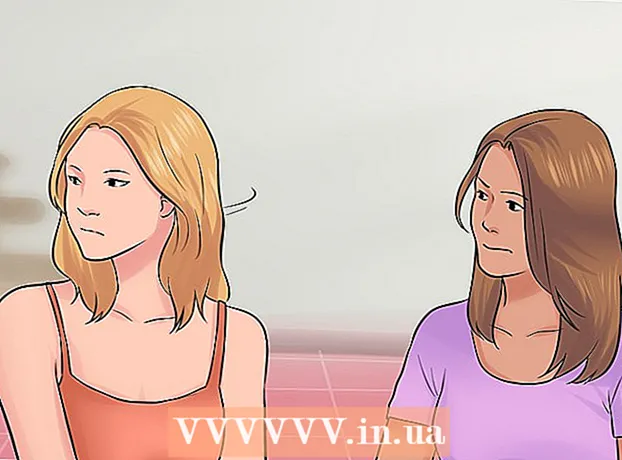Аутор:
Ellen Moore
Датум Стварања:
14 Јануар 2021
Ажурирати Датум:
27 Јуни 2024

Садржај
- Кораци
- Метод 1 од 4: Додавање броја
- Метод 2 од 4: Брисање старог броја
- Метода 3 од 4: Преузимање кода за потврду који је ручно послан на уређај
- Метод 4 од 4: Опоравак налога
- Савјети
Овај чланак ће вам показати како да додате нови број на листу поузданих бројева телефона вашег Аппле ИД -а и уклоните стари број са свог налога помоћу иПхоне -а или иПад -а. Поуздани број се користи у двофакторској аутентификацији. Када се корисник пријави са својим Аппле ИД -ом, верификациони код се шаље на његов поуздани број путем текстуалне поруке или телефонског позива. Да би се пријавио са Аппле ИД -ом, корисник мора да унесе верификациони код на уређај.
Кораци
Метод 1 од 4: Додавање броја
 1 Отворите апликацију Подешавања
1 Отворите апликацију Подешавања  на иПхоне -у или иПад -у. Пронађите икону са два сребрна зупчаника на радној површини и додирните је да бисте отворили апликацију Подешавања.
на иПхоне -у или иПад -у. Пронађите икону са два сребрна зупчаника на радној површини и додирните је да бисте отворили апликацију Подешавања. 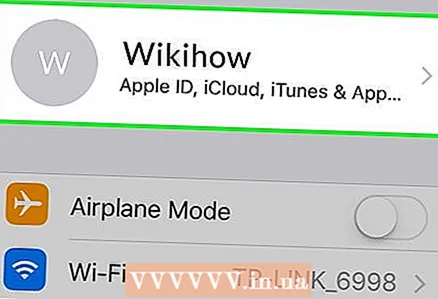 2 Додирните свој Аппле ИД при врху поставки. Име и слика вашег Аппле ИД -а наведени су при врху менија Подешавања. Додирните своје име да бисте отворили мени Аппле ИД.
2 Додирните свој Аппле ИД при врху поставки. Име и слика вашег Аппле ИД -а наведени су при врху менија Подешавања. Додирните своје име да бисте отворили мени Аппле ИД.  3 Славина лозинка и сигурност из менија Аппле ИД да бисте отворили опције безбедности налога на новој страници.
3 Славина лозинка и сигурност из менија Аппле ИД да бисте отворили опције безбедности налога на новој страници.- Можда ћете морати да унесете и потврдите лозинку за Аппле ИД да бисте приступили овом менију.
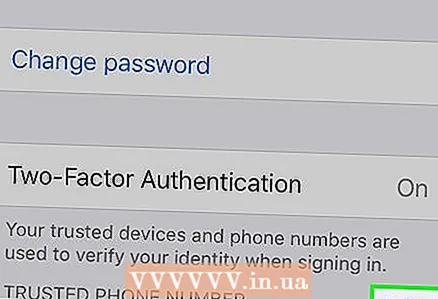 4 Славина Цханге поред наслова „Поуздани телефонски број“. Ова плава линија на десној страни екрана вам омогућава да додате нови број и уклоните старе бројеве.
4 Славина Цханге поред наслова „Поуздани телефонски број“. Ова плава линија на десној страни екрана вам омогућава да додате нови број и уклоните старе бројеве. 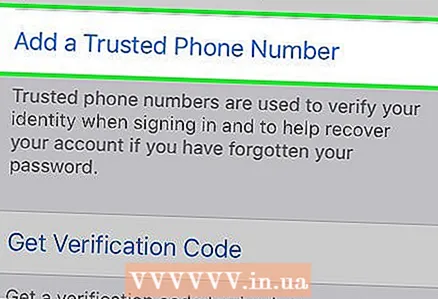 5 Славина Додајте верификовани број телефона. Отвориће се нова страница под називом "Број телефона". Пре него што избришете стари број, морате да додате нови.
5 Славина Додајте верификовани број телефона. Отвориће се нова страница под називом "Број телефона". Пре него што избришете стари број, морате да додате нови. - Ако користите лозинку, мораћете да је унесете да бисте наставили.
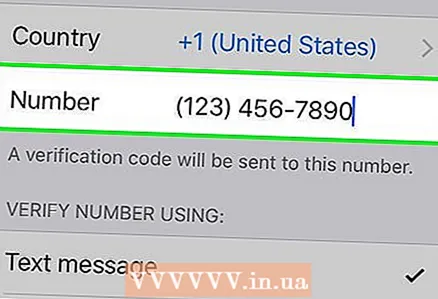 6 Унесите број телефона који желите да додате. Додирните поље Број и унесите телефонски број који желите да додате.
6 Унесите број телефона који желите да додате. Додирните поље Број и унесите телефонски број који желите да додате. - Обавезно изаберите исправан код земље при врху обрасца.
 7 Одаберите како желите да примите верификациони код. Када додате свој телефонски број, мораћете да га потврдите уносом шестоцифреног Аппле верификационог кода.
7 Одаберите како желите да примите верификациони код. Када додате свој телефонски број, мораћете да га потврдите уносом шестоцифреног Аппле верификационог кода. - Одаберите текстуалну поруку или телефонски позив. У сваком случају, добићете идентичан верификациони код.
 8 Славина послати у горњем десном углу да бисте потврдили свој телефонски број и примили шестоцифрени верификациони код.
8 Славина послати у горњем десном углу да бисте потврдили свој телефонски број и примили шестоцифрени верификациони код. 9 Унесите код за потврду. Ово ће потврдити нови телефонски број и додати га на листу поузданих бројева на вашем Аппле ИД налогу.
9 Унесите код за потврду. Ово ће потврдити нови телефонски број и додати га на листу поузданих бројева на вашем Аппле ИД налогу. - Када нови број буде потврђен, бићете враћени на страницу Лозинка и безбедност.
Метод 2 од 4: Брисање старог броја
 1 Славина Цханге поред наслова Поуздани телефонски бројеви. Када додате нови број, стари се може уклонити са листе поузданих телефонских бројева.
1 Славина Цханге поред наслова Поуздани телефонски бројеви. Када додате нови број, стари се може уклонити са листе поузданих телефонских бројева. 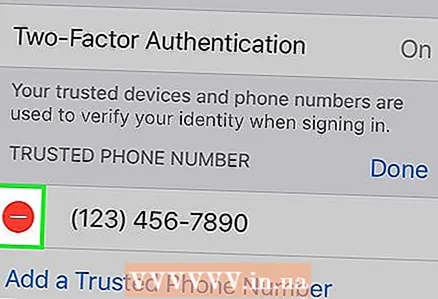 2 Додирните икону
2 Додирните икону  поред броја који желите да избришете. Ово ће трајно уклонити изабрани број са вашег налога.
поред броја који желите да избришете. Ово ће трајно уклонити изабрани број са вашег налога.  3 Додирните црвено дугме Избриши поред броја телефона. Појавиће се са десне стране када кликнете
3 Додирните црвено дугме Избриши поред броја телефона. Појавиће се са десне стране када кликнете  .
. - Потврдите своје радње у новом искачућем прозору.
 4 Славина Избриши у искачућем прозору. Ово ће уклонити изабрани број са вашег налога и са листе поузданих телефонских бројева.
4 Славина Избриши у искачућем прозору. Ово ће уклонити изабрани број са вашег налога и са листе поузданих телефонских бројева.
Метода 3 од 4: Преузимање кода за потврду који је ручно послан на уређај
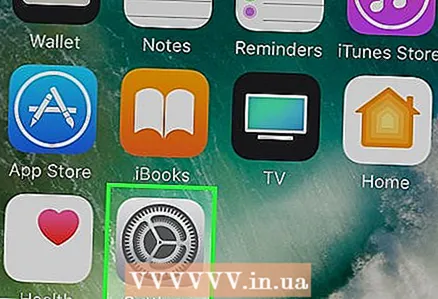 1 Отворите апликацију Подешавања
1 Отворите апликацију Подешавања  . Додирните икону два сребрна зупчаника да бисте отворили мени Подешавања.
. Додирните икону два сребрна зупчаника да бисте отворили мени Подешавања. 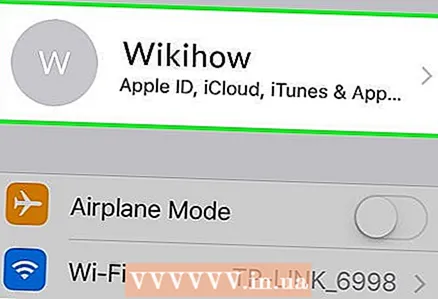 2 Додирните своје име при врху менија за подешавања, поред слике профила коју сте изабрали за свој налог. Ово ће приказати мени Аппле ИД.
2 Додирните своје име при врху менија за подешавања, поред слике профила коју сте изабрали за свој налог. Ово ће приказати мени Аппле ИД. 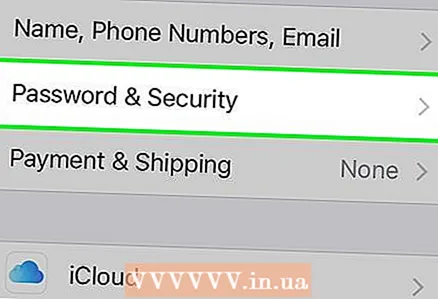 3 Славина лозинка и сигурност. То је друга опција на врху менија Аппле ИД. Појавиће се мени Лозинка и безбедност.
3 Славина лозинка и сигурност. То је друга опција на врху менија Аппле ИД. Појавиће се мени Лозинка и безбедност. 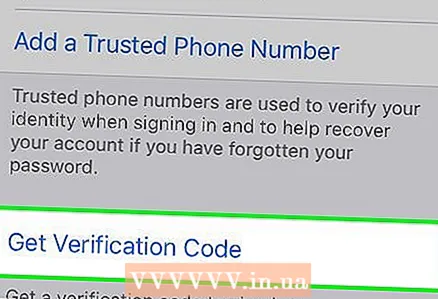 4 Славина Набавите код за потврду. Ово је последња опција у менију Лозинка и безбедност. Биће приказан шестоцифрени код за потврду. Користите овај код за пријављивање на нови уређај или услугу помоћу Аппле ИД -а.
4 Славина Набавите код за потврду. Ово је последња опција у менију Лозинка и безбедност. Биће приказан шестоцифрени код за потврду. Користите овај код за пријављивање на нови уређај или услугу помоћу Аппле ИД -а.
Метод 4 од 4: Опоравак налога
 1 Идите на страницу хттпс://апплеид.аппле.цом у прегледачу. Користите било који веб прегледач у систему Виндовс или Мац.
1 Идите на страницу хттпс://апплеид.аппле.цом у прегледачу. Користите било који веб прегледач у систему Виндовс или Мац.  2 Пријавите се са својим Аппле ИД -ом. Унесите адресу е -поште и лозинку повезану са вашим Аппле ИД -ом да бисте се пријавили на свој налог. Кликните на стрелицу десно од ваше адресе е -поште и лозинке за наставак.
2 Пријавите се са својим Аппле ИД -ом. Унесите адресу е -поште и лозинку повезану са вашим Аппле ИД -ом да бисте се пријавили на свој налог. Кликните на стрелицу десно од ваше адресе е -поште и лозинке за наставак. - Ако сте заборавили Аппле ИД или лозинку, кликните на Форгот Аппле ИД ор Пассворд? испод оквира за пријављивање. Унесите своју адресу е -поште и ресетујте лозинку или кликните Пронађи да бисте покушали да пронађете свој Аппле ИД.
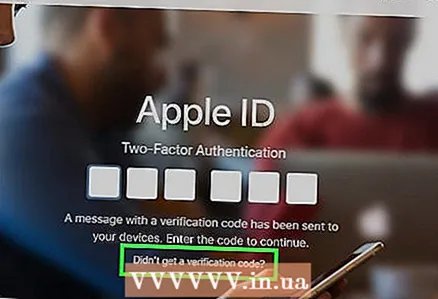 3 Притисните Нисте примили код?. Ако немате приступ поузданом уређају, кликните на „Нисте примили код?“ Да бисте приказали више опција.
3 Притисните Нисте примили код?. Ако немате приступ поузданом уређају, кликните на „Нисте примили код?“ Да бисте приказали више опција. 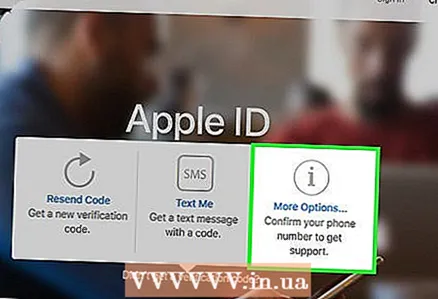 4 Притисните Додатне опциједа бисте приказали опције за опоравак налога. То је опција испод иконе "и".
4 Притисните Додатне опциједа бисте приказали опције за опоравак налога. То је опција испод иконе "и". 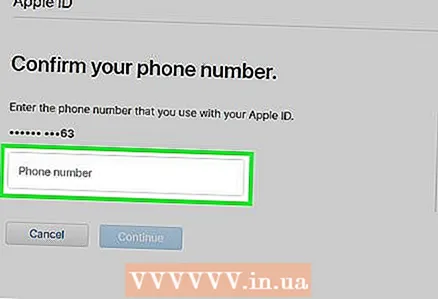 5 Унесите поуздани телефонски број и кликните Наставите. Последње две цифре поузданог телефонског броја појавит ће се изнад линије за унос вашег телефонског броја. Унесите број телефона у ред и кликните на „Настави“.
5 Унесите поуздани телефонски број и кликните Наставите. Последње две цифре поузданог телефонског броја појавит ће се изнад линије за унос вашег телефонског броја. Унесите број телефона у ред и кликните на „Настави“.  6 Кликните на Наставите под линијом „Нема приступа ниједном уређају“. Ако немате приступ поузданом уређају или било ком другом уређају, кликните на дугме Настави испод опције испод.
6 Кликните на Наставите под линијом „Нема приступа ниједном уређају“. Ако немате приступ поузданом уређају или било ком другом уређају, кликните на дугме Настави испод опције испод. - Ако имате приступ свом иОС уређају, користите методе из 1. методе да бисте свом уређају додали нови поуздани број. Ако ваш уређај не може да прими верификациони код, следите кораке у 3. методи да бисте примили верификациони код на свој уређај.
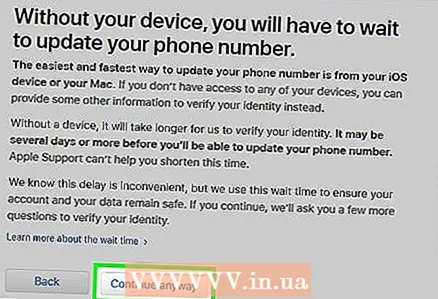 7 Кликните на Наставите. На следећој страници ће вам бити речено да ћете морати да сачекате да ажурирате свој телефонски број без приступа уређајима. Ако желите да наставите, кликните Настави у сваком случају.
7 Кликните на Наставите. На следећој страници ће вам бити речено да ћете морати да сачекате да ажурирате свој телефонски број без приступа уређајима. Ако желите да наставите, кликните Настави у сваком случају. 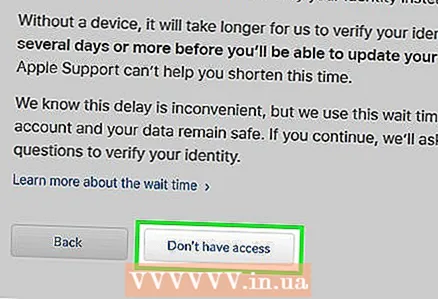 8 Верификујте своју кредитну картицу помоћу Аппле ИД -а. Последње четири цифре ваше кредитне картице наведене су при врху странице. У понуђена поља унесите пуни број картице, датум истека и сигурносни код.
8 Верификујте своју кредитну картицу помоћу Аппле ИД -а. Последње четири цифре ваше кредитне картице наведене су при врху странице. У понуђена поља унесите пуни број картице, датум истека и сигурносни код. - Ако немате приступ картици, кликните на „Нема приступа овој картици“.
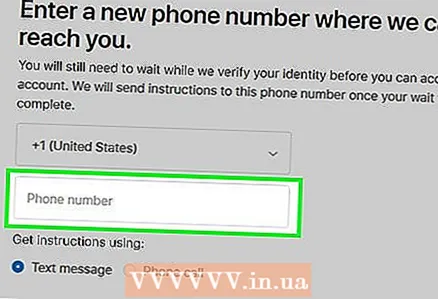 9 Унесите број телефона на који вас могу контактирати. Одаберите државу у којој живите користећи падајући мени на врху, а затим унесите свој телефонски број у одговарајуће поље.
9 Унесите број телефона на који вас могу контактирати. Одаберите државу у којој живите користећи падајући мени на врху, а затим унесите свој телефонски број у одговарајуће поље. 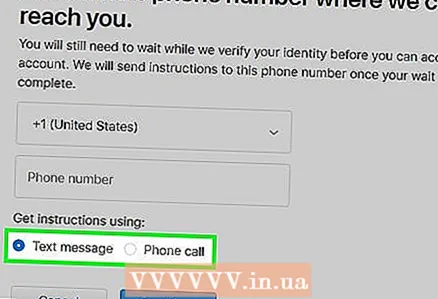 10 Изаберите Текстуална порука или Телефонски позив и притисните Наставите. Даља упутства биће послата на наведени број телефона. Пратите упутства за опоравак налога. Процес опоравка може потрајати неколико дана.
10 Изаберите Текстуална порука или Телефонски позив и притисните Наставите. Даља упутства биће послата на наведени број телефона. Пратите упутства за опоравак налога. Процес опоравка може потрајати неколико дана.
Савјети
- На Аппле ИД налог можете да сачувате више поузданих телефонских бројева. Не морате да бришете стари број приликом додавања новог.